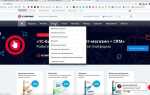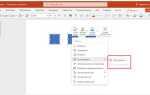PowerPoint предоставляет встроенные инструменты для точного управления цветом текста, включая возможность создания градиентов. Для этого достаточно выделить текстовое поле, перейти в меню «Формат текста» и выбрать «Заливка текста» с параметром градиента.
В PowerPoint доступны стандартные шаблоны градиентов, а также настройка угла, цвета и прозрачности каждого цветового перехода. Можно использовать до 10 цветовых точек в одном градиенте, что позволяет создавать сложные и плавные эффекты.
Для ускорения работы рекомендуется сохранять часто используемые градиенты в виде стилей, чтобы применять их к другим объектам без повторного ручного настройки. Это снижает время подготовки с нескольких минут до нескольких секунд.
Как выбрать текст для применения градиента в PowerPoint
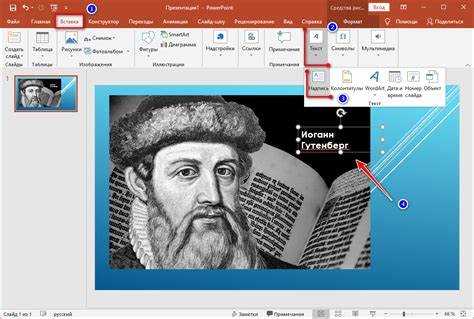
В PowerPoint градиент можно применить только к тексту, который представлен как отдельный объект – обычно это текстовое поле или надпись. Чтобы градиент корректно отобразился, выделите именно тот текст, который хотите оформить, а не весь текстовый блок целиком. Для этого дважды кликните по нужному текстовому элементу, чтобы перейти в режим редактирования, затем выделите конкретные слова или буквы.
Если нужно применить градиент к всему текстовому полю, достаточно один раз кликнуть по нему, чтобы выделить весь текст целиком. Важно помнить, что текст, встроенный в фигуры (например, кнопки или диаграммы), тоже можно редактировать, но градиент применяется только к выделенному тексту, а не к самой фигуре.
Не используйте форматирование текста, уже содержащего сложные эффекты – например, тени или отражения, так как это может исказить отображение градиента. Лучше применить градиент к простому тексту без дополнительных стилей.
Для оптимального результата выбирайте текст с контрастным фоном слайдов – это позволит градиенту проявить глубину и цветовые переходы без потери читаемости. Если фон сложный или цветной, предварительно настройте прозрачность или цветовую гамму текста.
Настройка заливки текста градиентом через панель форматирования

Выделите текст, к которому хотите применить градиент. Перейдите на вкладку Формат в верхнем меню и откройте панель форматирования, нажав на стрелку в группе Текстовые эффекты и заливка.
В разделе Заливка текста выберите пункт Градиентная заливка. По умолчанию будет применён простой линейный градиент с двумя цветами, которые можно настроить вручную.
Для изменения цветов нажмите на маркеры градиента – это маленькие квадратики под полосой градиента. Выберите каждый маркер и задайте конкретный цвет через палитру или ввод RGB/HEX кода. Можно добавить дополнительные маркеры, кликнув под полосой, чтобы сделать переход более плавным или сложным.
Настройте направление градиента через выпадающее меню Направление: доступны горизонтальный, вертикальный, диагональный и радиальный варианты. Для более точного контроля используйте параметр Угол, вводя значение от 0 до 360 градусов вручную.
Ползунки Прозрачность и Позиция позволяют тонко регулировать видимость каждого цвета и точку перехода между ними. Это помогает создавать плавные или резкие цветовые переходы.
После завершения настроек закройте панель, изменения применятся автоматически. Градиент останется привязан к тексту и будет масштабироваться вместе с изменением размера шрифта.
Выбор и настройка цветов для градиента текста
Для создания качественного градиента текста в PowerPoint важно правильно подобрать цвета и их последовательность. Оптимальное количество оттенков – от двух до четырех. При использовании двух цветов переход должен быть плавным, с разницей по тону не более 20%. Например, переход от насыщенного синего (#0033cc) к светло-голубому (#66ccff) выглядит естественно и читабельно.
Цвета выбирайте с учётом контраста с фоном слайда. Если фон светлый, лучше использовать темные и насыщенные оттенки, и наоборот. Для более сложных эффектов добавьте промежуточные цвета, расположив их в порядке усиления или ослабления насыщенности, что позволит добиться плавного смешения.
Настройка градиента происходит в разделе «Формат текста» – «Заливка текста» – «Градиентная заливка». Для каждого цвета установите точку остановки (позицию) вручную, чтобы контролировать скорость перехода между оттенками. Расположение остановок в диапазоне 0-100% должно быть равномерным или с небольшими смещениями для создания акцентов.
Угол наклона градиента влияет на восприятие текста: горизонтальный (0°) и вертикальный (90°) создают классический эффект, диагональный (45°) добавляет динамики. Используйте углы кратные 15°, чтобы избежать резких переходов.
Для повышения читаемости избегайте использования слишком ярких и близких по насыщенности цветов. При необходимости подкорректируйте прозрачность отдельных цветов, чтобы смягчить градиент и сохранить четкость букв.
Регулировка угла и направления градиента в тексте
Для точной настройки угла градиента в PowerPoint выделите текст и перейдите в меню Формат – Заливка текста – Градиент. В разделе параметров заливки выберите пункт Направление и укажите угол вручную, введя значение от 0° до 360°. Рекомендуется использовать углы с шагом 15° для равномерного распределения цвета.
При изменении направления градиента обратите внимание на визуальный эффект: горизонтальные углы (0° и 180°) создают слева направо или справа налево переход, вертикальные (90° и 270°) – сверху вниз или снизу вверх. Диагональные углы (например, 45° или 135°) обеспечивают плавное смешивание оттенков по диагонали.
Для более сложного градиента можно добавить несколько точек цвета, задавая им разные позиции и уровни прозрачности. Это позволяет сделать переходы более естественными и адаптированными к дизайну слайда.
Обязательно проверяйте вид текста на разных фонах слайда, так как угол градиента влияет на читаемость и контраст. При необходимости используйте опцию Поворот заливки, чтобы добиться оптимального визуального результата без изменения положения текста.
Использование готовых градиентных стилей для текста
PowerPoint предлагает набор встроенных градиентных стилей, которые ускоряют процесс создания эффектного текста. Чтобы применить готовый градиент, выполните следующие шаги:
- Выделите текстовое поле или отдельный фрагмент текста.
- Перейдите на вкладку Формат текста или Формат фигуры.
- В разделе Заливка текста выберите Градиент.
- Откройте меню готовых стилей – оно содержит разнообразные цветовые переходы и направления.
- Кликните по понравившемуся градиенту для мгновенного применения.
Готовые стили делятся на группы по цветовой гамме и направлению градиента. Рекомендуется:
- Выбирать стили, гармонирующие с общей палитрой презентации.
- Использовать плавные переходы для текстов с большим количеством символов – это улучшит читаемость.
- Для заголовков – выбирать контрастные градиенты с ярко выраженным переходом.
Если встроенный набор не подходит, его можно расширить, создав собственный градиент и сохранив его как новый стиль для последующего быстрого применения.
Сохранение градиента текста как шаблона для повторного использования
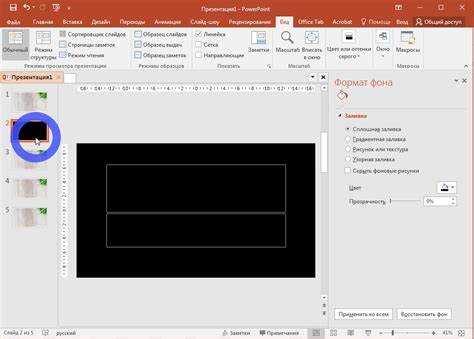
Для быстрого применения одинакового градиента на разных слайдах или презентациях важно сохранить текст с нужным эффектом в виде шаблона. В PowerPoint нет отдельной функции сохранения градиента текста, но можно обойти это ограничение следующими способами.
-
Создание образца с градиентом:
- Выделите текст с применённым градиентом.
- Скопируйте его комбинацией Ctrl + C или через контекстное меню.
-
Вставка и многократное использование:
- Вставьте скопированный текст в нужное место на любом слайде с помощью Ctrl + V.
- Градиент останется неизменным, при необходимости замените содержимое, сохраняя стиль.
-
Создание слайда-шаблона:
- Создайте отдельный слайд с образцами текста в разных вариантах градиента.
- Сохраняйте презентацию как шаблон (.potx) или копируйте слайды при необходимости.
-
Использование «Формат по образцу»:
- Выделите текст с градиентом, нажмите кнопку «Формат по образцу» на панели инструментов.
- Примените стиль к другому тексту, сохраняя параметры градиента.
Такой подход позволяет не повторять ручную настройку градиента для каждого объекта и ускоряет работу с презентациями, особенно при создании единого фирменного стиля.
Исправление проблем с видимостью градиента на разных фонах
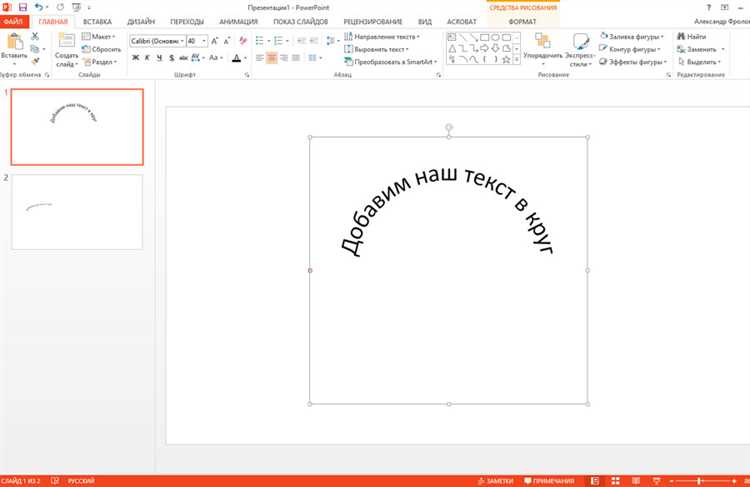
Основная причина плохой видимости градиента текста – недостаточный контраст между цветами градиента и фоном слайда. Для устранения этой проблемы используйте сочетание цветов с контрастным уровнем яркости: например, светлый градиент на тёмном фоне или наоборот. При работе с разноцветными фонами выбирайте градиенты с резким переходом и насыщенными оттенками, чтобы избежать слияния цветов.
Если фон содержит текстуры или изображения, добавьте под текстом полупрозрачный фон или тень, чтобы отделить градиент от фона. В PowerPoint можно использовать эффект «Тень» с небольшим смещением и мягким размытием для улучшения читаемости.
При выборе цветов градиента ориентируйтесь на цифровые значения RGB или HEX, чтобы точно контролировать контрастность. Например, градиент с переходом от #000000 (чёрный) к #666666 (тёмно-серый) плохо виден на тёмном фоне, но хорошо на светлом. Используйте инструменты проверки контрастности, такие как WebAIM Contrast Checker, чтобы оценить видимость.
Для сложных фонов рекомендуется ограничить количество цветов в градиенте до двух или трёх, избегая плавных переходов с близкими оттенками, которые сливаются с фоном. Если градиент становится неразборчивым, попробуйте добавить обводку текста контрастного цвета с толщиной 1–2 пикселя.
При необходимости используйте настройку прозрачности отдельных цветов градиента, чтобы усилить эффект выделения, но не снижайте её ниже 70%, иначе текст станет менее чётким.
Экспорт с градиентным текстом: проверка качества и совместимость
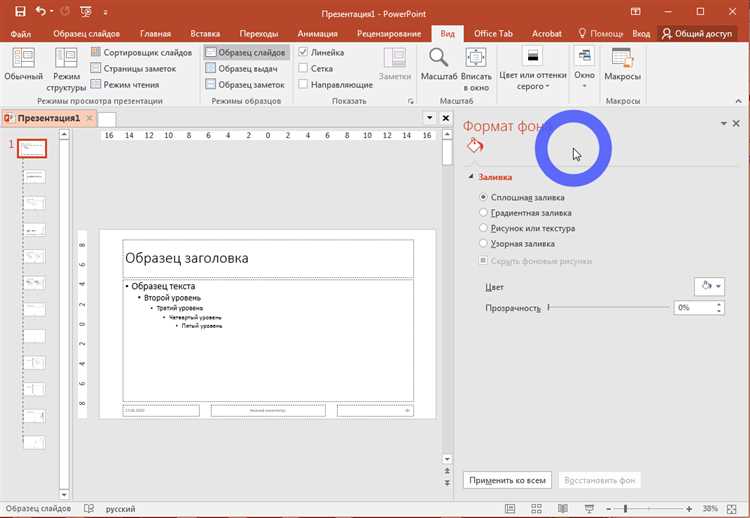
При экспорте презентаций с градиентным текстом важно учитывать формат файла. В PDF и PNG градиенты сохраняются корректно, однако в формате JPEG возможна потеря плавности переходов из-за сжатия. Для сохранения качества выбирайте PDF с высоким разрешением и без сжатия.
PowerPoint при экспорте в форматы PPTX и PDF корректно воспроизводит градиенты, но при конвертации в более старые версии PPT возможны искажения. Чтобы избежать проблем, перед отправкой проверяйте итоговый файл на устройстве получателя, особенно если презентация будет открываться в других программах.
При использовании градиентов в тексте для веб-экспорта через HTML или SVG часто требуется дополнительная обработка, так как PowerPoint не всегда конвертирует их корректно. В таких случаях рекомендуется сохранять текст как векторное изображение с прозрачным фоном, чтобы избежать потери качества и сохранить плавность переходов.
Перед распространением презентации с градиентным текстом тестируйте экспорт на разных устройствах и платформах. Особенно важно проверить совместимость с macOS, Windows и мобильными устройствами, где отображение может отличаться из-за особенностей рендеринга шрифтов и цветовых профилей.
Рекомендуется создавать резервные версии презентации с обычным однотонным текстом для случаев несовместимости. Это позволит сохранить читаемость и профессиональный вид при возникновении проблем с градиентами на стороне пользователя.
Вопрос-ответ:
Как в PowerPoint сделать текст с градиентной заливкой без установки дополнительных программ?
Для создания градиента текста в PowerPoint нужно выбрать текстовое поле, затем на панели инструментов перейти в раздел форматирования текста. Там нужно открыть настройки заливки текста и выбрать пункт «Градиент». После этого можно выбрать один из готовых градиентов или настроить собственный, указав цвета, направление и плавность перехода. Все действия доступны в стандартном наборе функций программы.
Можно ли изменить цвет градиента текста после его создания, и как это сделать?
Да, изменить цвет градиента текста можно в любое время. Для этого необходимо выделить текст с градиентом, открыть свойства заливки текста и перейти в настройки градиента. Там можно изменить цвета, добавить новые точки перехода или изменить угол наклона градиента. После внесения изменений градиент обновится автоматически.
Какие особенности нужно учитывать при создании градиента текста, чтобы он оставался читаемым?
При работе с градиентом важно подбирать контрастные цвета, чтобы текст не сливался с фоном и хорошо читался. Лучше избегать слишком ярких переходов и слишком мелких деталей в градиенте. Также стоит проверить, как градиент выглядит при проектировании на экране и при печати, чтобы убедиться, что текст не теряет четкости.
Можно ли применить градиент к части текста в одном текстовом поле, а не ко всему сразу?
Да, PowerPoint позволяет выделить отдельные слова или символы внутри текстового поля и применить к ним собственный градиент. Для этого выделите нужный фрагмент текста, откройте настройки заливки и выберите градиент, настроив его индивидуально. Таким образом можно создавать эффект разноцветного текста с несколькими градиентами в одном поле.
Есть ли ограничения на количество цветов в градиенте текста в PowerPoint?
PowerPoint позволяет использовать несколько цветов в одном градиенте — обычно до 5-7 точек цвета. Можно добавить дополнительные точки, чтобы сделать переходы более плавными и сложными, однако слишком много цветов может снизить четкость текста. Для текста оптимально использовать 2-3 цвета, чтобы сохранить читаемость и аккуратный вид.